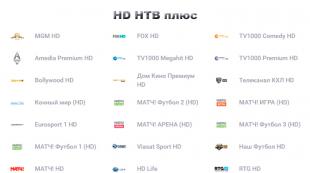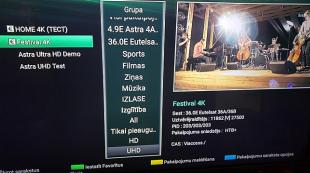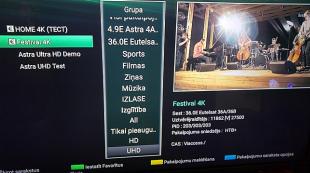چیزی در حال بارگذاری اشتباه بود خطا "چیزی اشتباه رفت" هنگامی که شما سعی می کنید یک برنامه اداری را باز کنید
امروز ما در مورد مشاهده صفحات، راه اندازی پسوندها و یا دانلود ویدئو، فیلم ها صحبت خواهیم کرد "چیزی اشتباه رفت: خطا در بارگیری Manifesta"او "manifest_loading_error" است. گاهی اوقات کد گسترش نشان داده شده است (MP4). این اشکال می تواند خود را در تمام مرورگرهای مورد نظر ( گوگل کروم.، Yandex، اپرا، موزیلا فایرفاکس.) ما به شما خواهیم گفت که چگونه این شکست را حل کنیم.
شکست هنگامی که شما شروع به فیلم "خطای بار Manifest"
چه چیزی است
یک خطا ممکن است به دلایل مختلف رخ دهد: مهمترین چیز این است که مشکلات در سمت سایت، آن را به ندرت به ندرت یک شکست خود را زمانی که تنظیمات sewn تغییر در مرورگر است. به طور خاص، این خطای بار Manifesto به تازگی ظاهر شد و ظاهرا، به زودی توسط چندین به روز رسانی مرورگر حذف خواهد شد. پیش از این، کاربران با یک مشکل کمی متفاوت مواجه شدند - "فایل مانیفست از دست رفته یا در دسترس نیست برای خواندن"، که در هنگام تلاش برای تنظیم برخی از پسوند در پوشه اشتباه رخ می دهد.
صحبت كردن کلمات ساده - شکست ناشی از این واقعیت است که برای راه اندازی صفحات، ویدئو یا برنامه های افزودنی، مرورگر تنظیمات و کتابخانه های خود را بارگذاری می کند. اگر این مسیر شکسته شود، یا پوشه ای با فایل های توزیع شده تغییر کرده است - یک خطای مشابه را بالا می برد.
نحوه رفع خطا
ما همه چیز را انتخاب کردیم بهترین توصیه با تصمیم گیری اشکال، که در منابع مختلف موضوعی توصیه می شود. مناسب ترین خود را انتخاب کنید، یا آنها را به طور متناوب امتحان کنید، با شروع ساده. بلافاصله رزرو را رزرو کنید - تصمیمات با وام به این واقعیت اعمال می شود که ادوبی است فلش پلیر. و نسخه واقعی مرورگر در حال حاضر در کامپیوتر موجود است. VPN، پروکسی و ناشناس ها فعال نیستند.
اغلب اشکال متحد است - فقط صفحه را به روز رسانی کنید، کل حافظه پنهان را از طریق فرمان Ctrl + F5 پاک کنید
نصب مجدد با تمیز کردن
ساده ترین گزینه - مرورگر کامل نصب مجدد، پاک کردن تمام پوشه های باقی مانده و صرفه جویی را امتحان کنید. ما همه چیز را در مثال Google Chrome محبوب انجام خواهیم داد.

دو کلمه دیگر در مورد کروم. بعضی از ابزار اصلاح تمیز کردن و خطا کمک می کند: ابزار پاکسازی کروم. همه چیز ساده است: دانلود - اجرای - تمیز.
بار پاک کردن
اگر اشکال باقی بماند - بیشتر بروید اغلب، مشکل رخ می دهد زمانی که علاوه بر مرورگر در پس زمینه برنامه های بسیاری وجود دارد. به عنوان مثال، بسیاری از کمک می کند حذف کامل تمام اجزای آیتونز، اگر در ویندوز وجود داشته باشد. در این مورد، تمیز کردن در حال اجرا ویندوز. پس از تلاش برای اجرای ویدیو در صفحه مشکل در مرورگر (Yandex، Mozilla، Opera، Chrome). در اینجا یک دستورالعمل ویدئویی در مورد دانلود تمیز است.
تغییر تنظیمات مرورگر

نتیجه
بسیاری از نکات داده ها در حل مشکل "خطای بار Manifesto"، از جمله MP4 کمک می کنند. دیگران را فراموش نکن - شاید مشکل در کنار خود قرار داشته باشد، بنابراین باید کمی صبر کنید.
هنگامی که شما سعی می کنید اداره را اجرا کنید، این خطا ممکن است رخ دهد. در زیر برخی اقداماتی است که می توانید سعی کنید مشکل را از بین ببرید. اولین بار رایج ترین تصمیمات است. سعی کنید آنها را به ترتیب انجام دهید.
راه اندازی مجدد دستگاه
چند دقیقه صبر کنید، دستگاه را مجددا راه اندازی کنید، وارد شوید و دوباره برنامه را اجرا کنید.
بازیابی دفتر از کنترل پنل
دستورالعمل برای راه اندازی بهبودی به معنی بستگی به شما دارد سیستم عامل. سیستم خود را از لیست کشویی انتخاب کنید.
حذف و استفاده مجدد دفتر
دفتر را با یک ابزار اصلاح ساده حذف کنید
هنگام نصب دفتر، مشکلات رخ می دهد؟ از نصب کننده مستقل استفاده کنید
اگر شما نتوانستید دفتر را نصب کنید، به دنبال دستورالعمل ها در مقالات فوق، سعی کنید از نصب کننده مستقل استفاده کنید.
Office Autonomous Installer کمک خواهد کرد در اطراف پروکسی سرور، فایروال، برنامه ضد ویروس و اتصال به اینترنت که ممکن است رخ دهد دفتر نصب.
برای دستورالعمل های نصب نسخه Office Office Office، با استفاده از Office Office Office Office (باز کردن برگه مناسب برای نسخه Office خود را ببینید).
گوگل کروم یکی از مرورگرهای راحت ترین و عملی است این لحظهاما حتی در آن من می توانم خطاهای پیش بینی نشده رخ دهد. یکی از آنها: "جغدها ... هنگام بارگیری این صفحه در Google Chrome مشکلات وجود داشت." پس از آن بر روی صفحه نمایش ظاهر می شود، صفحه باز می شود، و راه اندازی مجدد ساده برگه همیشه نمی تواند کمک کند. اگر این خطا بیش از یک بار ظاهر شود، و با فرکانس مشخص شده، من باید خودتان را حل کنم. آنچه در چنین مواردی انجام می دهید، ما در زیر خواهیم گفت.
چرا یک خطا "opans ..." به نظر می رسد: دلایل اصلی
یک خطا ممکن است به دلیل مشکلات زیر ظاهر شود:
- این سایت به طور موقت در دسترس نیست یا متوقف می شود. لینک را به درستی بررسی کنید
- نسخه مرورگر بی ربط یا قدیمی است.
- فایل های مسئول کار مرورگر توسط ویروس یا اقدامات شما آسیب دیده اند.
- اتصال به اینترنت ناپایدار است
- کامپیوتر شامل برنامه هایی است که با مرورگر مواجه می شوند.
- رایانه ویروس را برداشت که صفحات را بارگیری نمی کند.
- عملیات نادرست فایروال مکمل ضد ویروس شما.
- تعارض مرورگر با افزودنیهای نصب شده.
ببینید که چگونه اغلب شما یک خطا "جغد ..." را با کلیک بر روی Chrome: // سقوط لینک. آن را وارد کنید خط محلی و ENTER را فشار دهید.
نحوه رفع خطا در Google Chrome
اگر نمی دانید، به این دلیل که صفحات در مرورگر شما نمایش داده نمی شوند، سپس تمام راه های متناوب را امتحان کنید تا زمانی که مشکل خود را حل کنید.
بررسی اتصال به اینترنت
سعی کنید یک لینک دیگر را باز کنید، از مرورگر دیگری استفاده کنید یا هر فایل را دانلود کنید تا اطمینان حاصل کنید که اینترنت به طور پایدار کار می کند. اگر تأیید نشان داد که اینترنت به عنوان آن کار نمی کند، باید این مشکل را حل کند. این ممکن است به شبکه وصل شود یا اگر از Wi-Fi استفاده می کنید، روتر را دوباره راه اندازی کنید.
بررسی سایت دانلود
قبل از اینکه سعی کنید مرورگر را تعمیر کنید، سعی کنید لینک را از طریق هر مرورگر وب دیگر باز کنید، به عنوان مثال، اینترنت اکسپلورر.که در کامپیوتر پیش فرض نصب شده است. اگر سایت در آن باز شود، مشکل در Google Chrome، اگر هیچ مشکلی با سایت خود وجود ندارد، و نباید حذف شود، و مدیران آن.
صفحه راه اندازی مجدد
مرورگر را ریستارت کنید
گام بعدی این است که مرورگر را دوباره راه اندازی کنید. بررسی تمام فایل ها و گواهینامه ها دوباره شروع می شود، ممکن است این شما را از یک خطا ذخیره کند.
راه اندازی مجدد کامپیوتر
از بین بردن سوء عملکرد، خاموش کردن گسترش
اگر خطا پس از نصب یا به روز رسانی یکی از پسوند ها برای مرورگر ظاهر شود، لازم است که آن را غیرفعال کنید:
غیر فعال کردن برنامه های متضاد
برای پیدا کردن برنامه های کاربردی به Google Chrome، این مراحل را دنبال کنید:

بررسی کامپیوتر برای ویروس ها
شاید مشکلات ناشی از یک ویروس است که مانع کار مرورگر می شود، به این معنی است که باید از کامپیوتر حذف شود:

غیر فعال کردن فایروال
فایروال علاوه بر این است که دسترسی به اینترنت به برنامه های مشکوک را ممنوع می کند. اگر آنتی ویروس بر روی رایانه شما نصب شود، احتمالا این گسترش وجود دارد.

غیر فعال کردن فلش
شاید مشکل در پخش کننده گوشت در مرورگر خود قرار گرفته است. از آنجا که پیش فرض فلش پلیر در تمام کامپیوترها نصب شده است، بازیکن مرورگر می تواند غیر فعال شود.

به روز رسانی گوگل کروم
اگر نسخه مرورگر منسوخ شده باشد، ممکن است نادرست کار کند، در این مورد باید به روز شود:

نصب مجدد مرورگر
اگر به روز رسانی کمک نکرد، یا ویروس فایل های مرورگر را آسیب رسانده بود، قبلا گفته شد، لازم است که مرورگر را از کامپیوتر حذف کنید و دوباره آن را دانلود کنید.

تغییر حساب Google
اگر قبلا به Google Chrome وارد شده اید حساب کاربری گوگلسپس شما می توانید از آن خارج شوید و دیگر وارد شوید حسابداری. شما می توانید این کار را با کلیک بر روی لینک زیر انجام دهید - https://accounts.google.com/login؟hl\u003dru. روی دکمه "ورود به حساب دیگر" کلیک کنید و سپس تمام اطلاعاتی را که لازم دارید مجاز شوید وارد کنید.
تماس با پشتیبانی
اگر هیچ یک از روش های فوق به هیچ کدام از آنها کمک نکرد، پس از آن یک چیز با خدمات رسمی پشتیبانی Google برای کمک به یک متخصص واجد شرایط تماس می گیرد. در این سایت شما می توانید تمام اطلاعات دقیق در مورد پشتیبانی Google را پیدا کنید - https://www.google.com/intl/ru/contact/ . جزئیات اپراتورها را شرح دهید، که خطا در مرورگر شما رخ داده است، و چه روش هایی به آن کمک نکردند.
ویدئو: اگر صفحات در Google Chrome را نمی توان کشف کرد چه باید بکنید
چه باید بکنید تا این اشتباه دوباره بوجود آید
اگر شما موفق به خلاص شدن از اشتباهات در این زمان، سپس به آینده قوانین زیر را به طوری که من مجبور نیستم دوباره حل مشکل را حل کنم:
- نصب و به روز رسانی آنتی ویروس با کیفیت بالا به کامپیوتر خود، هرگز آن را قطع نکنید.
- پیوند نسخه Google Chrome را دنبال کنید، در دسترس بودن به روز رسانی حداقل یک بار در هر دو هفته بررسی کنید.
- افزودنیهای اضافی را ایجاد نکنید، زیرا این تنها به بار اضافی بر روی مرورگر منجر می شود و به همین ترتیب، به تجزیه آن منجر می شود. این قانون به برنامه های شخص ثالث اعمال می شود.
- بدون دستورالعمل خوب و درک از این مورد برای سفارشی کردن مرورگر و صعود به فایل های آن تلاش نکنید.
بنابراین، اگر شما یک خطا "جغدها" ... هنگام دانلود این صفحه، مشکلات در Google Chrome رخ داده است "، سپس اولین چیزی که باید بدانید که چه چیزی از آن آغاز شده است. اگر چنین احتمالی وجود نداشته باشد، سپس از تمام گزینه های بالا به نوبه خود استفاده کنید تا زمانی که مورد نظر خود را پیدا کنید. اگر هیچ کدام از آنها کمک نکنند، به این معنی است که مشکل شما منحصر به فرد است و نیاز به تجزیه و تحلیل عمیق تر از دلایلی که نمایندگان پشتیبانی Google به شما کمک خواهند کرد.
امروزه وردپرس بیش از یک سیستم مدیریت محتوا قابل اعتماد محسوب می شود. با این حال، موضوع خطاها و اشتباهات باید دوباره و دوباره بازگردانده شود. در اغلب موارد، کاربر سرزنش می شود و امروز ما به شما آموزش خواهیم داد تا بیشتر مشکلات را که ممکن است با سایت وردپرس شما بوجود آید، حل کند. بنابراین، اگر چیزی اشتباه بود، باید ...
پلاگین را غیرفعال کنید
9 از 10 مشکل که بوجود آمده اند با هر پلاگین مرتبط هستند. پلاگین، که برای مدت زمان طولانی به روز نشده است یا به ندرت نوشته نشده است، می تواند منجر به مشکلات مختلفی شود که می تواند به سادگی این افزونه را خاموش کند.
اگر پلاگین را نصب کردید، و بلافاصله پس از آن سایت شما به طور معمول متوقف شد، پس همه چیز روشن است. فقط پلاگین را غیرفعال کنید، و این همه، اما اگر شما واقعا می خواهید از این افزونه استفاده کنید، سپس به راهنمای برای حل مشکلات ارائه شده توسط توسعه دهنده نگاه کنید.
اگر شما فقط هر پلاگین را به روز کردید، ممکن است هر گونه اشکالات جدیدی روبرو شوید. در چنین مواردی بهتر است که بازگرداندن بازگرداندن آخرین نسخه پایدار پلاگین و جستجوی اطلاعات وب سایت توسعه دهنده در مورد اینکه آیا شکایات به همین مشکل رسیده است. شاید. کسی قبلا مشکل را حل کرده است، یا شما باید اشکال را اعلام کنید که به سرعت ثابت شده است.
اما این اتفاق می افتد که مشکل به طور غیر منتظره ظاهر می شود و شما هیچ نظری ندارید که از آن آمده اید. در چنین شرایطی، بهترین راه خروج این است که تمام پلاگین ها را غیرفعال کنید و اینکه آیا مشکل حذف خواهد شد. اگر متوجه شوید که مشکل باعث افزونه شد، می توانید پلاگین ها را یکبار برای پیدا کردن یک مشکل فعال کنید. اگر با پلاگین ها قطع شود، مشکل همچنان ادامه دارد، پس ممکن است آن را موضوع یا چیز دیگری شما ایجاد کند.
به طور موقت موضوع خود را تغییر دهید
بسیاری از موضوعات مدرن دارای پلاگین ها و سایر عناصر کد در خود هستند.
اگر یک موضوع جدید را نصب کرده اید و شروع به دریافت پیام های خطای عجیب و غریب کرده اید، باید فایل های پشتیبانی را در سازگاری خاموش کنید. - احتمالا برخی از پلاگین ها درگیری با موضوع یا مانند آن.
گاهی اوقات موضوع به روز شده می تواند باعث مشکلات شود. چنین مشکل حل آسان است، پرتاب موضوع به نسخه پیشینکه پایدار کار کرد.
برای پیدا کردن اینکه آیا موضوع شما باعث مشکل مشکل شد، به طور موقت به موضوع پیش فرض وردپرس، مانند بیست هفده سال، تغییر می کند و ببینید آیا خطا رفت. اگر مشکل در موضوع باشد، سپس به توسعه دهنده مراجعه کنید یا به سادگی از موضوع دیگر استفاده کنید.
فایل file.htaccess خود را بررسی کنید
بازسازی پشتیبان گیری
اگر همه چیز با سایت شما اشتباه است، و شما همه چیز را برای حل مشکل سعی کرده اید، اما این ترک آن را ترک نمی کند، آخرین مرحله این است که نسخه کاری سایت را از پشتیبان خود بازگردانید.
در این مورد، شما باید پشتیبان پشتیبان تهیه کنید، بنابراین مطمئن شوید که از یک افزونه پشتیبان مناسب استفاده می کنید.
اغلب اشتباهات و راه های وردپرس را برای حل آنها در حال ظهور می کنند:
تغییرات سفارشی به موضوع تبخیر شده یا شکست خورده است یا در یک موضوع به روز شده شکست خورده است
اگر شما به صورت دستی تم وردپرس را ویرایش کنید، این تغییرات در صورت بروز به روز رسانی موضوع، از بین می رود. به منظور ویرایش موضوع به درستی، شما باید یک شرکت تابعه ایجاد کنید که شامل تمام سفارشی سازی شود.
شما می توانید سعی کنید سردبیران خود را از کد اصلی به یک شرکت تابعه برجسته کنید، قبل از به روز رسانی موضوع فعلی. شما نمی توانید موضوع را به طور کامل به روز کنید، اما پس از آن شما ایمنی سایت را ریسک می کنید.
صفحه نمایش وردپرس سفید از مرگ
اگر به جای سایت شما فقط یک صفحه سفید را می بینید، می توانید به دلایل مختلف اتفاق بیافتد، و چنین صفحه ای از مرگ اغلب دشوار است برای حذف، زیرا روشن نیست که مشکل رخ می دهد روشن نیست.
- محدودیت حافظه را افزایش دهید
- پلاگین را غیرفعال کنید
- به موضوع پیش فرض بروید
- حالت اشکال زدایی را روشن کنید
اگر آن را کمک نمی کند، وردپرس را دوباره نصب کنید یا آن را از پشتیبان گیری بازگردانید
من نمی توانم به مدیر Weldpress وارد شوم
اگر دسترسی به پانل اداری را رد کنید، می تواند با گسل یک پلاگین سرگرم کننده اتفاق بیفتد. این به خصوص در مورد پلاگین های امنیتی درست است - اگر پیام هایی را دریافت کنید که رمز عبور نادرست است، اما بازنشانی رمز عبور کمک نمی کند، پس احتمال دارد که خطای امنیتی گسل باشد.
در این مورد، شما فقط باید تمام پلاگین های امنیتی را غیرفعال کنید، به طور موقت پوشه های خود را تغییر دهید، پس از آن شما می توانید به طور معمول وارد مدیر شوید.
اگر رمز عبور خود را از دست دادید، می توانید آن را به صورت دستی از مدیر وردپرس بازنشانی کنید
ویرایشگر بصری وردپرس به طور معمول بارگیری نشده است
اگر یک پست جدید را ویرایش یا بنویسید و چیزی شبیه یک صفحه خالی یا کمبود دکمه ها را ببینید، به این معنی است که شما یک مشکل بسیار رایج دارید.
در اغلب موارد، مشکل ناشی از درگیری پلاگین ها است، بنابراین سعی کنید آنها را به طور متناوب غیرفعال کنید تا درک کنید که چه مشکلی رخ داده است.
همچنین منطقی است که یک وب سایت را در یک مرورگر دیگر باز کنیم. اگر کار کرد، سعی کنید حافظه پنهان مرورگر خود را تمیز کنید و ببینید اگر مشکل حل شود.
همچنین، مشکل ممکن است با جاوا اسکریپت همراه باشد که به اشتباه کار می کنند. برای اصلاح این، متن زیر را به فایل wp-config.php خود اضافه کنید:
تعریف ("concatenate_scripts"، false)؛
تصاویر به طور معمول بارگذاری نمی شوند یا خطاهای هنگام بارگذاری تصاویر رخ می دهد
اگر متوجه شدید که ناگهان تمام تصاویر سقوط کرده اند، یا دیگر نمیتوانید تصاویر را با استفاده از یک لودر رسانه بار بارگذاری کنید، احتمال دارد که به دلیل یک فایل نادرست یا دسترسی به دایرکتوری، اتفاق افتاده باشد. برای بررسی حقوق دسترسی به فایل ها، با استفاده از FTP وارد شوید و دایرکتوری محتوای WP را باز کنید.
راست کلیک بر روی پوشه آپلود در این پوشه کلیک کنید و "مجوز فایل" را انتخاب کنید. حقوق این پوشه و فایل ها باید 755 باشد. اطمینان حاصل کنید که "به زیر راهنماها" را انتخاب کنید و "فقط به دایرکتوری ها اعمال کنید"، به طوری که حقوق دسترسی تمام فایل ها را در داخل پوشه پخش کرده است.
باز هم، راست کلیک بر روی همان پوشه. حالا شما باید مدیریت تمام فایل های 644 را تغییر دهید. اما این بار فقط گزینه "اعمال به فایل ها" را انتخاب کنید. حالا همه چیز باید کسب کند
خطا صفحه 404
اگر شما در حال تلاش برای دسترسی به هر فایل در سایت خود هستید، و آن را به شما یک خطا 404، پس از آن احتمال این است که اشکال بازنویسی URL در file.htaccess.
برای اصلاح مشکل به تنظیمات\u003e پیوندهای دائمی و ساختار دیگری از لینک های دائمی برای سایت خود را انتخاب کنید. ما صرفه جویی می کنیم، پس از آن آنها ساختار قدیمی مراجع دائمی را انتخاب می کنند و دوباره ادامه می دهند. rewrite file.htaccess، و 404 خطا از بین خواهد رفت.
خطای نحو وردپرس
اگر هنگام بارگیری سایت، فقط یک صفحه سفید و این نوع این را ببینید خطای تجزیه: خطای نحو، غیر منتظره "<‘ in home/admin/public_html/wp-content/theme/functions.php on line 22 این به این معنی است که شما یک کد خطا روبرو شدید. هر بار که من به چنین خطایی می آیم، این اتفاق افتاد زیرا من خودم یک کد درست داشتم، برخی از علامت های املای کوچک را پرش کردم، اما شاید شما چیزی را با یک پلاگین یا موضوع انجام دادید.
اما خوشبختانه، خطا خود را با آنچه که فایل مشکل است، صحبت می کند و آنچه در آن قرار دارد. برای اصلاح مشکل، شما باید این فایل را باز کنید، سپس می توانید یک رشته کد را با یک خطا پیدا کنید و خطای نحو را اصلاح کنید.